iOS 15(ベータ版)をダウンロードしてインストールする方法
既存のテクノロジーのより新しく、よりアップグレードされたバージョンは、新しいアップグレードとともに提供され続けます。 テクノロジーの世界の進歩に終わりはありません。 XNUMX月が間近に迫っていることから、Appleが古いデバイスの新しいモデルをリリースする可能性があることは明らかです。
新しいモデルは明らかにアップグレードされた機能と強化されたオペレーティングシステム、つまりiOS15ベータを備えています。 市場におけるこの進歩し変化する技術で、あなたは取り残されたいですか? iOSバージョンの更新は、市場の最新テクノロジーと同等であり、デバイスがスムーズに機能するために必要です。 iOSバージョンでのアップグレードは、デバイスの更新ボタンとして機能します。 したがって、iOS 15のインストール方法を知っておく必要があります。次に進む前に、iOS15がもたらす新しいエキサイティングな機能について学びましょう。
iOS 15の新機能:
- アプリ通知用に改造されたバージョン。
- 気を散らすものを減らし、生産性の向上に集中するためのフォーカス機能。
- 画像からテキストを認識する機能。
- 組み込みのウォレットアプリのIDカードセクション。
- 強化されたプライバシー機能。
- Safari、Maps、Weatherの改造バージョン。
これで、iOS15ベータ版をダウンロードすることで得られる新機能がわかりました。 iOS 15をダウンロードして、市場の最新テクノロジーを最新の状態に保つ方法を理解しましょう。
パート1:デバイスがiOS15をサポートしていることを確認する
Appleが新しいバージョンのiOSをリリースするたびに、特定のiOSの機能を実行できるハードウェアを備えた少数のデバイスでのみ利用可能になります。 これは、すべてのハードウェアが新しいiOSバージョンのソフトウェアをサポートできるわけではないためです。 したがって、iOSバージョンをiOS 15ベータ版にアップグレードする前に、デバイスが新しいバージョンのiOSと互換性があることを確認することが重要です。 幸い、iOS 15は、iOS14およびiOS13を実行できるすべてのデバイスと互換性があります。これには、iPhoneSEやiPhone6などの古いバージョンのiPhoneも含まれます。iOS15ベータ版が互換性のあるデバイスのリストを以下に示します。
- iPhone 12
- iPhone12ミニ
- iPhone 12 Pro
- iPhone 12 Pro Max
- iPhone 11 Pro
- iPhone SE(2020)
- iPhone 11 Pro Max
- iPhone 11
- iPhone XS
- iPhone XS Max
- iPhone XR
- iPhone X
- iPhone 8
- 8 iPhoneプラス
- iPhone 7
- 7 iPhoneプラス
- iPhone 6
- 6s iPhoneプラス
- iPhone SE(2016)
- iPod touchの(7th世代)
上記のサービスのいずれかをお持ちの場合は、iOS15ベータ版へのアップグレードについて心配する必要はありません。 あなたは数分以内にそれを行うことができます!
パート2:iOS15にアップグレードするための準備
古いiOSバージョンをiOS15ベータバージョンにアップグレードする前に、iPhoneを準備する必要があります。 これがあなたがそれをする方法です!
1.iPhoneが完全に充電されていることを確認します
iPhoneバージョンのアップグレードは、アップグレードに時間がかかることがよくあります。 これは、iPhoneをアップグレードするときに、いくつかの新しいソフトウェアをダウンロードする必要があるためです。 これはバッテリーを大量に消費するプロセスであり、多くの電力を消費します。 実際、新しいアップデートをインストールする前であっても、iPhoneには少なくとも30パーセントのバッテリーが必要です。 ただし、iPhoneに少なくとも50%のバッテリーが搭載されていることを確認することをお勧めします。

2.十分な空き容量を確保する
ええと、iPhoneユーザーの誰もがiPhoneスペースの問題を知らないでしょう。 iPhoneのバージョンがアップグレードされると、いくつかの新機能をダウンロードする必要があります。 これには明らかに、デバイスで使用可能な十分なスペースが必要です。 したがって、iOSバージョンをiOS 15ベータにアップグレードする前に、デバイスで十分なストレージが利用可能であることを確認する必要があります。
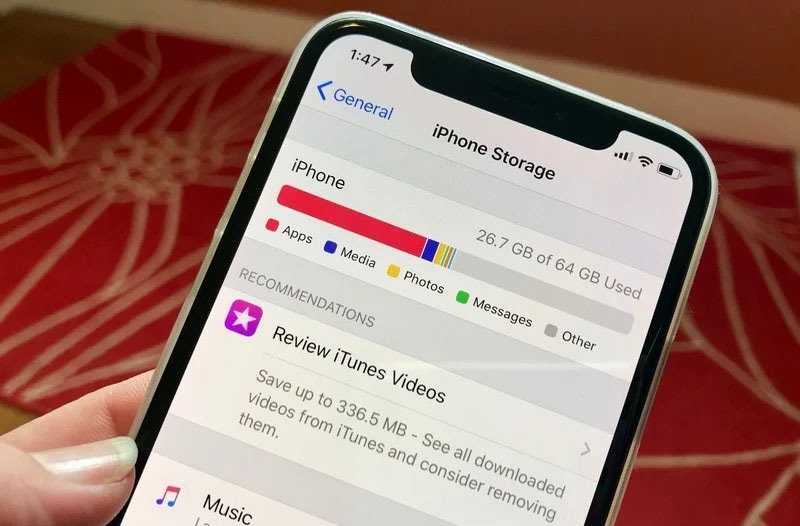
3.データをバックアップします
ソフトウェアのインストールには、多くの場合、問題や事故が発生する可能性があります。 多くの場合、まれな合併症のために、デバイス上の既存のデータが失われる可能性があります。 デバイスで問題が発生する可能性は常にあります。 iOSバージョンを更新する前に、デバイスデータをバックアップすることをお勧めします。 これにより、データが失われる可能性を防ぎ、デバイスから重要なファイルやフォルダを保護できます。 デバイスデータをバックアップする方法は次のとおりです。

方法1:iCloudを使用してデータをバックアップする
iCloudは、iPhoneからデータをバックアップするための最も信頼できるクラウドサービスのXNUMXつです。 ストレージの媒体は、すべてのアップルユーザーに限られたストレージスペースを提供するアップルの社内施設です。 使い方は非常に簡単で、データのセキュリティも確保されます。 デバイスデータをクラウドにアップロードし、クラウドサービスから復元することも非常に簡単です。 ただし、iCloudの唯一の欠点は、限られた量のストレージしか提供しないことです。 指定されたストレージの制限に達すると、ユーザーはより多くのスペースを利用するために支払う必要があります。

方法2:コンピューターを使用してデータをバックアップする
コンピューターの使用は、デバイスデータをバックアップするためのもうXNUMXつの最適なソリューションです。 さらに重要なのは、それも無料で使用できることです。 コンピュータの使用はデータをバックアップするための伝統的な方法であり、iCloudが導入される前は原始的に使用されていました。 ただし、コンピューターの使用はより複雑でプロセス指向です。 データをコンピューターに保存するには、USBケーブルを介してデバイスをコンピューターに接続する必要があります。 次に、データをコンピューターにバックアップするオプションが表示されます。 このオプションを選択すると、データは数分以内にコンピューターにバックアップされます。 データを復元するには、電話をコンピューターデバイスに再接続してから、iPhoneにバックアップすることを選択します。

方法3:DrFoneTool –電話バックアップを使用してデータをバックアップする
DrFoneTool –電話のバックアップ デバイスデータをバックアップするためのもうXNUMXつの優れたオプションです。 それほど洗練されたものではなく、初心者でも簡単にソフトウェアを使用してiPhoneからデータをバックアップできます。 Dr. Foneを使用してデータをバックアップおよび復元することは、時間と費用をかけずに行うことができます。 DrFoneToolを使用すると、携帯電話からコンピューターデバイスへのデータのエクスポートが非常に簡単になります。

パート3:iOS 15ベータ版をダウンロードする方法は?
1.パブリックベータをダウンロードするにはどうすればよいですか?
世界中の開発者がiOS15ベータ版の開発者バージョンをダウンロードして、アップデートのバグをテストおよび修正しています。 ただし、リスクを冒して新しいiOSバージョンをすぐに試してみる場合は、iOS15ベータ版のパブリックバージョンをダウンロードすることを選択できます。 iOS 15のパブリックベータ版をダウンロードするには、次の手順を直接実行します。
- のAppleBetaSoftwareProgramにアクセスしてください。 公式ウェブサイト とをクリック ユーザー登録。 以前にアカウントを作成したことがある場合は、サインインをクリックしてください。
- 次に、をクリックして利用規約に同意します 「同意する」ボタン.
- さらに、iPhoneでSafariにアクセスして開きます beta.apple.com/profile、次に、以前に使用したのと同じAppleアカウントにサインインし、プロファイルをダウンロードしてインストールします。
- 次に、「設定」-「一般」-「プロファイル」に移動し、をクリックします。 iOS15およびiPadOS15ベータソフトウェアプログラム インストールボタンを押します。 デバイスを再起動するように求められます。
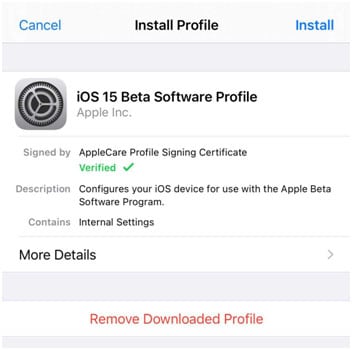
- デバイスが再起動したら、[設定]-[一般]-[ソフトウェアアップデート]に移動します。パブリックベータが表示されたら、[ダウンロードしてインストール]をクリックします。
2.開発者ベータをダウンロードするにはどうすればよいですか?
過去数回のアップデート以来、Appleはバグ解決プロセスとオープンソースプロセスを作成してきました。 これは、Appleがリリースした新しいアップデートのバグ修正プロセスに誰でも貢献できることを意味します。
- デバイスで、 developer.apple.com Safariで、AppleIDを使用してWebサイトにログインします。
- ウェブサイトで、 ダウンロードセクション 左側のメニューにあります。
- さらに、下にスクロールすると、iOS 15ベータ版が表示されますので、[プロファイルのインストール]ボタンをクリックします。
- 次に、プロファイルをiPhoneにダウンロードするかどうかを尋ねる再確認ポップアップメッセージが表示されます。 クリック [同意する]ボタン.
- 次に、開く 設定アプリ お使いの携帯電話でをクリックします プロファイルがダウンロードされました リストの一番上にあります。 これが表示されない場合は、開きます 一般—プロファイル iOS14ベータプロファイルをクリックします。
- さらに、をクリックします インストールボタン 右上に表示され、最終的にiOS15ベータプロファイルをデバイスにインストールします。 開発者同意フォームに記入するように求められたら、[同意する]をクリックします。
- その後 デバイスを再起動します インストールプロセスを完了します。
- デバイスが再起動したら、設定アプリを開き、[一般]-[ソフトウェアアップデート]に移動します。
- これで、iOS15ベータ版が表示されるのを見つけることができます-をクリックしてください ダウンロードしてインストールボタン 次に、ソフトウェアが更新されるまで待ちます。

パート4:iOS 15へのアップグレードを後悔しますか? これが修正です
多くの場合、ユーザーはアップグレードされたバージョンのインターフェイスを実際には楽しんでいません。 彼らは、ソフトウェアのプリミティブバージョンに戻すことを好みます。 このような場合、ユーザーは古いバージョンに戻すのに苦労する可能性があります。 さて、DrFoneTool –システム修復はあなたをカバーしました! システムを修復してソフトウェアバージョンを修正する方法は次のとおりです。 アップグレードして今すぐ後悔している場合は、iOSをダウングレードできます。 これがその方法です。
注意: 確認してください https://ipsw.me/product/iPhone ダウングレードする前に、互換性のあるファームウェアが使用可能であることを確認してください。

DrFoneTool –システム修復
データを失うことなくiOSアップデートを元に戻します。
- iOSを正常にのみ修正し、データを失うことはありません。
- iOSシステムのさまざまな問題を修正する 回復モードで立ち往生, 白いリンゴのロゴ, 黒い画面、開始時にループするなど。
- iTunesなしでiOSをダウングレードします。
- iPhone、iPad、iPod touchのすべてのモデルで機能します。
- 最新のiOS 15と完全な互換性があります。

ステップ1: PCでDrFoneToolソフトウェアを起動します。 ここで、最初の画面に入ったら、「システム修復」モジュールをクリックするだけです。

ステップ2:次に、iOSデバイスをPCに接続します。 次に、ソフトウェアがデバイスを検出し、「標準モード」または「詳細モード」のどちらを使用するかを選択できます。 「標準モード」を選択します。

ステップ3:これまでに、ソフトウェアは接続されているデバイスのモデルを自動検出します。 次に、[開始]をクリックします。

ステップ4: 今、最も重要な部分が来ます。 ツールはデバイスに一致するファームウェアを自動的に検出するため、デバイスをダウングレードするファームウェアパッケージを選択できます。 [選択]ボタンをクリックして、XNUMXつを選択します。 プロセス中にインターネットが正しく機能していることを確認してください。 ファームウェアのダウンロードが開始されます。

ステップ5: iOSファームウェアをインストールして確認すると、次の画面が表示されます。 [今すぐ修正]をクリックすると、ソフトウェアがiOSデバイスに問題がある場合は修正を開始します。 このプロセスが完了すると、iPhoneが修復されます。

ボトムライン
iOS 15ベータ版はAppleソフトウェアの最新バージョンであり、さらにいくつかの独自のアップグレードがあります。 もちろん、これらの新しいアップグレードはユーザーにとって非常に有利です。 ただし、テストされていない最新のソフトウェアアップデートをインストールすることにもリスクがあります。 新しいソフトウェアを試すのが好きな人にとっては、iOS15ベータ版をインストールする絶好の機会です。 結論として、ソフトウェアのニーズに合わせてWondershareDrFoneToolを試してみることをお勧めします。 すばらしいデータバックアップ機能があり、現在のiOSバージョンの管理に役立ち、ソフトウェアバージョンの修復に役立ちます。
最後の記事

